Cách Tạo Đề Mục Trong Excel: Hướng Dẫn Chi Tiết
Bạn đang tìm Cách Tạo đề Mục Trong Excel để tổ chức dữ liệu một cách chuyên nghiệp và dễ dàng quản lý? Đề mục rõ ràng, logic giúp bảng tính của bạn trở nên dễ đọc, dễ tìm kiếm thông tin và hiệu quả hơn trong công việc. Bài viết này sẽ hướng dẫn bạn chi tiết về cách tạo đề mục trong Excel, từ cơ bản đến nâng cao, giúp bạn làm chủ kỹ năng này một cách nhanh chóng.
Tạo Đề Mục Đơn Giản trong Excel
Việc tạo đề mục đơn giản trong Excel rất dễ dàng. Bạn chỉ cần nhập tên đề mục vào ô đầu tiên của cột hoặc hàng tương ứng. Ví dụ, nếu bạn muốn tạo đề mục “Tên Sản Phẩm”, hãy nhập cụm từ này vào ô A1. Sau đó, bạn có thể nhập dữ liệu tương ứng vào các ô bên dưới. Đây là cách đơn giản nhất để tạo đề mục, phù hợp với những bảng tính nhỏ và ít dữ liệu.
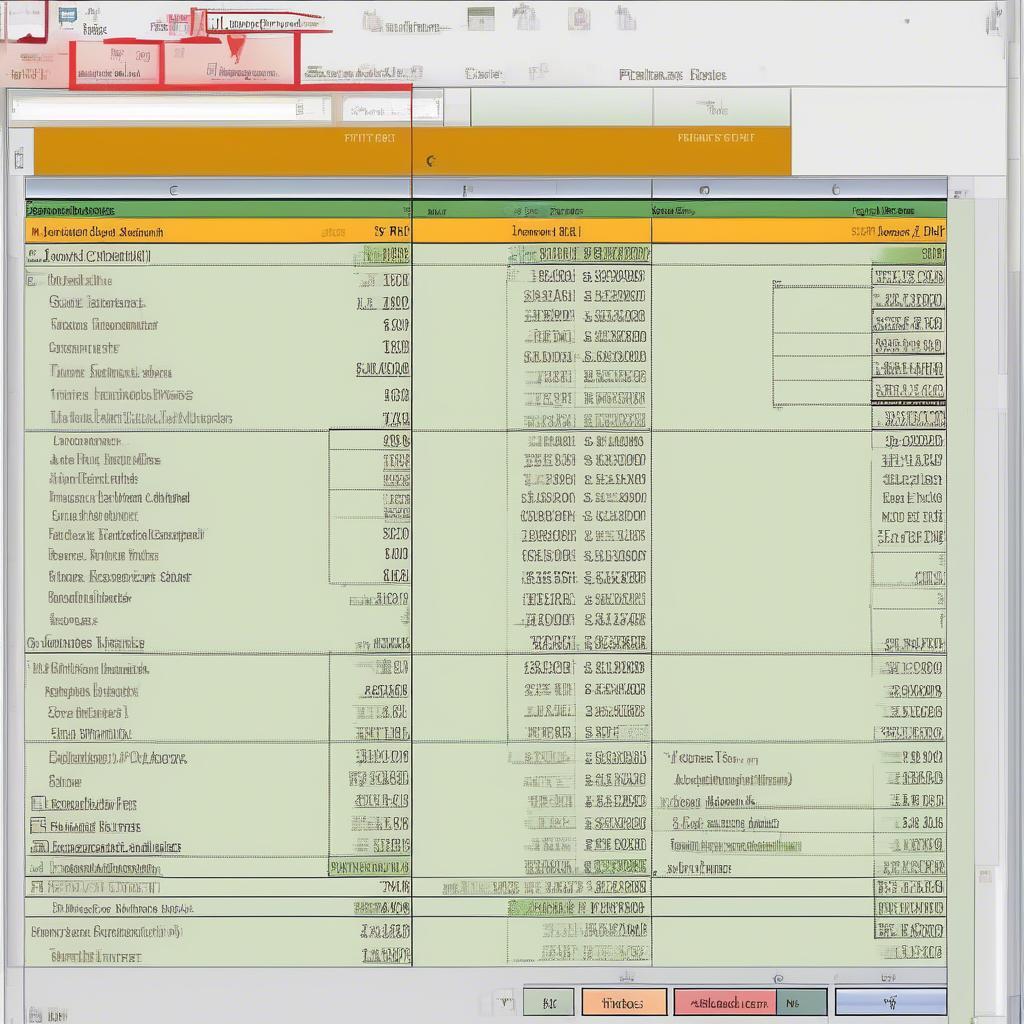 Tạo đề mục đơn giản trong Excel
Tạo đề mục đơn giản trong Excel
Sử dụng Merge & Center để Tạo Đề Mục Chuyên Nghiệp
Đối với các bảng tính phức tạp hơn, bạn có thể sử dụng tính năng Merge & Center để tạo đề mục cho một nhóm cột hoặc hàng. Chẳng hạn, nếu bạn muốn tạo đề mục “Thông Tin Khách Hàng” cho các cột “Tên”, “Địa Chỉ”, “Số Điện Thoại”, bạn có thể chọn các ô chứa các đề mục con này, sau đó nhấn vào nút Merge & Center trên thanh công cụ. Điều này giúp đề mục chính rõ ràng hơn và thể hiện sự phân nhóm dữ liệu một cách hiệu quả.
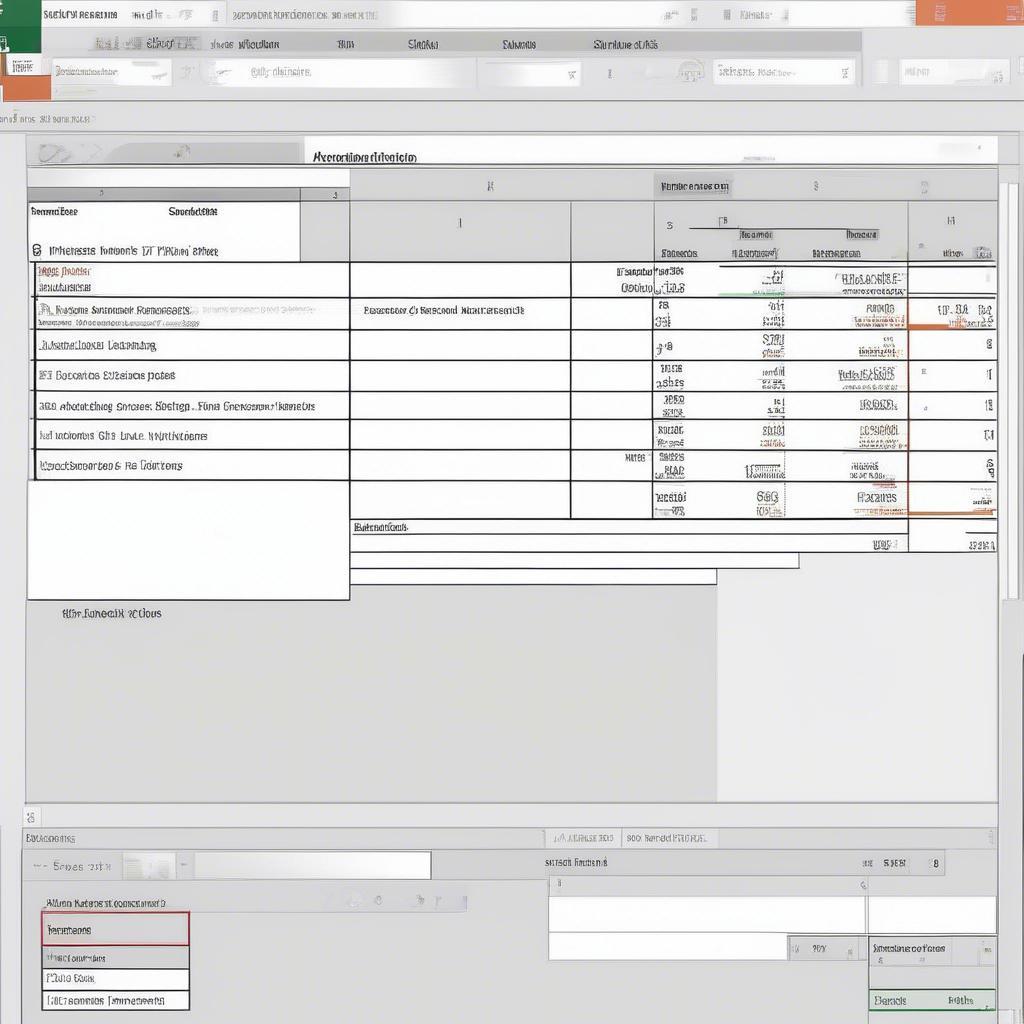 Sử dụng Merge & Center để tạo đề mục chuyên nghiệp
Sử dụng Merge & Center để tạo đề mục chuyên nghiệp
Tạo Đề Mục Động với Data Validation
Để tạo đề mục động, bạn có thể sử dụng tính năng Data Validation. Tính năng này cho phép bạn tạo một danh sách các lựa chọn cho đề mục, giúp người dùng dễ dàng chọn lựa và đảm bảo tính nhất quán của dữ liệu. Ví dụ, bạn muốn tạo đề mục “Loại Sản Phẩm” với các lựa chọn “Điện Thoại”, “Máy Tính”, “Tablet”, bạn có thể sử dụng Data Validation để tạo một danh sách thả xuống cho đề mục này. Việc này rất hữu ích trong việc tạo bảng excel chuyên nghiệp và dễ sử dụng.
Mẹo và Thủ Thuật để Tạo Đề Mục Hiệu Quả
- Sử dụng định dạng in đậm, in nghiêng, màu sắc: Làm nổi bật đề mục giúp người đọc dễ dàng nhận biết và phân biệt các phần khác nhau trong bảng tính.
- Đặt tên đề mục ngắn gọn, dễ hiểu: Tránh sử dụng các cụm từ dài dòng, khó hiểu.
- Sắp xếp đề mục theo logic: Đảm bảo các đề mục được sắp xếp theo một thứ tự hợp lý, dễ dàng theo dõi và phân tích dữ liệu. Ví dụ, bạn có thể tham khảo cách tạo search box trong excel để tìm kiếm thông tin nhanh chóng.
- Đồng nhất định dạng cho tất cả các đề mục: Tạo sự chuyên nghiệp và nhất quán cho bảng tính. Bạn cũng có thể tìm hiểu thêm về cách phân biệt biểu đồ để trình bày dữ liệu một cách trực quan hơn.
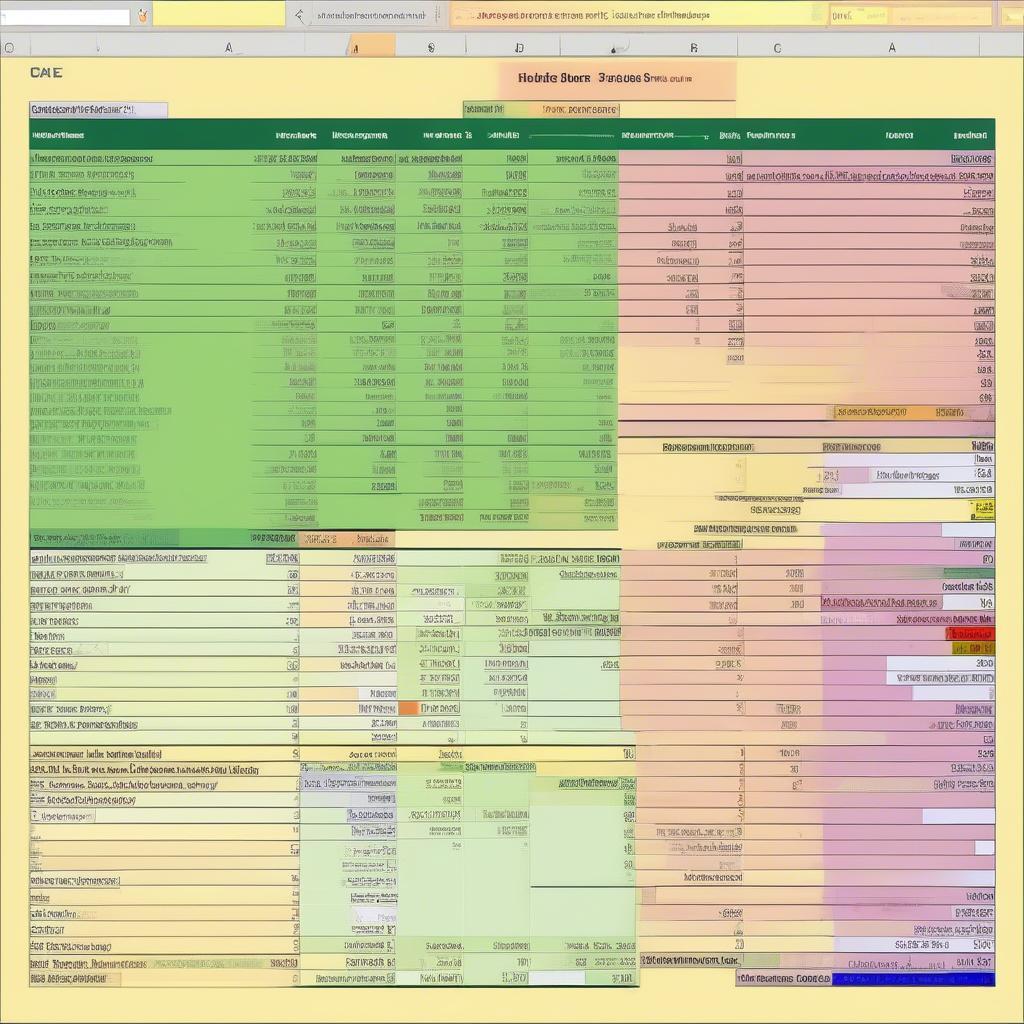 Mẹo và thủ thuật tạo đề mục hiệu quả
Mẹo và thủ thuật tạo đề mục hiệu quả
Theo ông Nguyễn Văn A, chuyên gia phân tích dữ liệu tại Công ty XYZ: “Việc tạo đề mục rõ ràng và logic là bước đầu tiên quan trọng trong việc xây dựng một bảng tính Excel chuyên nghiệp. Nó giúp người dùng dễ dàng nắm bắt thông tin và đưa ra quyết định chính xác.”
Kết luận
Việc tạo đề mục trong Excel là một kỹ năng cơ bản nhưng vô cùng quan trọng. Hy vọng bài viết này đã cung cấp cho bạn những kiến thức hữu ích về cách tạo đề mục trong Excel, từ đơn giản đến phức tạp. Bằng cách áp dụng những mẹo và thủ thuật trên, bạn có thể tạo ra những bảng tính chuyên nghiệp, dễ đọc và dễ quản lý, từ đó nâng cao hiệu quả công việc. Hãy thử áp dụng ngay những kiến thức này vào bài tập báo cáo doanh thu trong excel của bạn! Đừng quên rằng việc quản lý dữ liệu hiệu quả là chìa khóa thành công trong kinh doanh, và phần mềm excel quản lý bán hàng sẽ hỗ trợ bạn rất nhiều trong việc này.
Bà Trần Thị B, Giám đốc điều hành tại Công ty ABC, chia sẻ: “Việc sử dụng đề mục hiệu quả trong Excel giúp chúng tôi tiết kiệm thời gian và công sức trong việc phân tích dữ liệu, từ đó đưa ra các chiến lược kinh doanh phù hợp.”
FAQ
- Làm thế nào để đổi tên đề mục trong Excel?
- Có thể tạo đề mục nhiều dòng trong Excel không?
- Làm thế nào để ẩn/hiện đề mục trong Excel?
- Làm thế nào để cố định đề mục khi cuộn trang trong Excel?
- Có thể tạo đề mục tự động cập nhật trong Excel không?
- Làm thế nào để sắp xếp dữ liệu theo đề mục trong Excel?
- Có phần mềm nào hỗ trợ tạo đề mục tự động trong Excel không?
